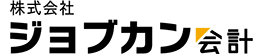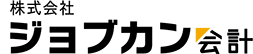確定申告書に青色申告決算書の内容を取り込みたい。
所得税確定申告作成画面で、作成済みの青色申告決算書のデータを取り込みます。
「ジョブカンDesktop 青色申告」をお使いの場合
- 1. ナビゲーションバーの分類[決算]から、[確定申告書の作成]ボタンをクリックします。
-

- 令和6年分の[所得税確定申告書]ウィンドウを表示しようとするとメッセージが表示される場合は、Ver.18.11.1以降にアップデートしてください。
- 2. [所得税確定申告書]ウィンドウが表示されるので、コマンドバーの[取込]から[データ取込]をクリックします。
- 3. [データ取込]ダイアログが表示されるので、取り込みたい項目にチェックを付けます。
-

- 4. [取込]ボタンをクリックします。
- 指定した項目が取り込まれます。
「ジョブカン青色申告」をお使いの場合
「ジョブカン確定申告」を表示して取り込みます。
サイドメニューの[決算]→[確定申告]をクリックしてください。
令和6年分のデータが開かれている状態で「ジョブカン確定申告」を表示させてください。
事業所得・不動産所得の金額情報、事業専従者等に関する情報を取り込む場合
- 1. 「ジョブカン確定申告」のサイドメニューで[収入・所得]をクリックします。
- 2. 「収入の選択」ページが表示されるので、[事業所得(営業等・農業)]または[不動産所得]にチェックを付けます。
- 3. 画面右下の[次へ]ボタンをクリックします。
- 4. 「所得の入力」ページが表示されるので、「青色申告特別控除額の入力」の[ジョブカン青色申告取込]ボタンをクリックします。

- 5. データ取込画面が表示されるので、「ジョブカン青色申告」から取り込むデータにチェックを付けます。

- 6. [取込]ボタンをクリックします。
- 7. 確認のメッセージが表示されるので、[はい]ボタンをクリックします。
- 8. 再読み込みのメッセージが表示されるので、[OK]ボタンをクリックします。
事業所情報を取り込む場合
- 1. 「ジョブカン確定申告」のサイドメニューで[事業所等]をクリックします。
- 2. 画面右上の[ジョブカン青色申告取込]ボタンをクリックします。

- 3. データ取込画面が表示されるので、事業所情報として取り込む場所(自宅か事業所)を選択します。
- 4. [取込]ボタンをクリックします。
- 5. 確認のメッセージが表示されるので、[はい]ボタンをクリックします。
- 6. 取り込み完了のメッセージが表示されるので、[OK]ボタンをクリックします。